
下載app免費領取會員


一:前期準備
1. 創建新項目、鏈接revit建筑文件。
這一步小編就不多說了,相信大家都懂的,嘿嘿。
二:切換到立面
1. 在軟件界面右側有一個項目瀏覽器——項目1
2. 找到立面,記得用鼠標左鍵單擊立面左側的+號,展開立面視圖喲(其實小編剛開始也不會,自己獨自一人研究了好久)。
3. 隨意選擇東南西北中的一個任意立面(你喜歡就好),小編經常選的是北立面,鼠標左鍵雙擊北,就直接進入北立面啦,是不是很簡單。
三:影藏鏈接revit模型
1. 在影藏鏈接模型之前,我們可以看到北立面視圖是這個樣子呢:
2. 影藏鏈接視圖,快捷鍵vv,點擊revit鏈接。
3. 看到那個ARC-辦公樓-V2014前面那個√了沒有,把那個√去掉,然后單擊確定就可以啦,這個時候,鏈接模型已經被影藏,移動視圖,就可以看到原來的標高。
四:刪掉原有的標高
1. 如果是一根一根標高刪除,最后一根標高是刪不掉的(出來混,要還的),小編在這里也遇到過類似的問題啦。
2. 怎么解決呢? 全選這2個標高,選中之后,標高會高亮顯示,然后就可以了。
3. 可以跟著小編的節奏,左手右手一個慢動作,刪掉全部標高。你成功了沒有?
4. 鼠標左鍵輕輕滴咁單擊確定就得啦。
五:手動繪制標高
1. 用vv快捷鍵,按照剛才影藏鏈接模型的步驟,打開被影藏的模型。
2. 在建筑選項卡下面,右側單擊標高按鈕,跟著小編的節奏,跟著我左手右手一個慢動作,從左往右的繪制一根標高。
3. 就這樣,這根標高就繪制成功了!so easy有木有,繪制完成之后,記得在修改選項卡下方,單擊鎖定按鈕,鎖定標高,防止標高因誤操作而發生不必要的移動。
4. 記住了沒有?鎖定標高!鎖定標高1鎖定標高!嚴謹的事情要說三遍,嚴謹!嚴謹1嚴謹!
六:復制與監視標高
1. 經過上一步,小編發現,標高確實很好繪制了,可是項目標高那么多,一根一根的繪制,比較麻煩,還容易出錯,那該腫么辦呢?
2. 不要急,小編記得老師好像講過,復制與監視,在請教一下工作室的童鞋。
3. 確實這個方法可行,就是步驟有點小復雜,別著急,小編組織一下語言。在協作選項卡下,單擊復制與監視下拉菜單,點擊選擇鏈接。
4. 當鼠標放置在鏈接模型上方的時候,鏈接模型的邊界會高亮顯示,然后單擊一下,就進入到了復制監視命令中去了!
5. 那既然是復制與監視,那一定是要先選擇復制啦。嗯,職業素養,你們不用羨慕。
6. 先單擊復制,在勾選復制下面的多個,然后從左往右的框選標高。
7. 單擊“完成、取消”按鈕右邊的漏斗按鈕,它的名字叫做過濾器。
8. 可以發現,小編選擇的東西有點多,但是小編只需要復制標高有木有?
9. 那接下來就需要把墻和樓板前面的√去掉啦,然后單擊確定,就可以看到選擇標高成功了。
10. 先別急,小編有點眼花,選項卡那里有兩個完成呀,先點哪一個呢,小編直白的告訴你們吧,選文字的完成,至于為什么小編說不出來,小編只是記住了標準操作步驟,哈哈哈哈!
11. 單擊文字的完成之后,首要的第一步是鎖定這些標高(切記切記,出來混,要還的),然后單擊停止監視。
12. 是不是還有一個勾的完成忘了點擊了呢,是的,千萬別以為到這一步就結束了。
13. 單擊選項卡“修改,標高”右邊的復制監視,單擊有√的完成就可以啦!
14. 切記,最后一步是檢查,復制監視成功沒有,那就是vv影藏鏈接模型。看看是不是有已經復制與監視好的標高了。
本文版權歸腿腿教學網及原創作者所有,未經授權,謝絕轉載。

上一篇:Revit技巧 | Revit2019如何使用公式中的條件語句?
下一篇:CAD教程 | CAD繪圖流程


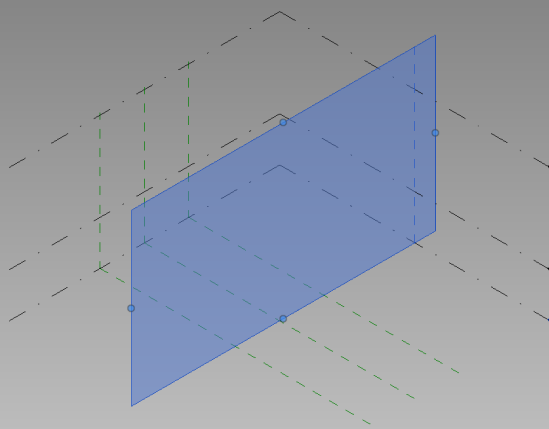
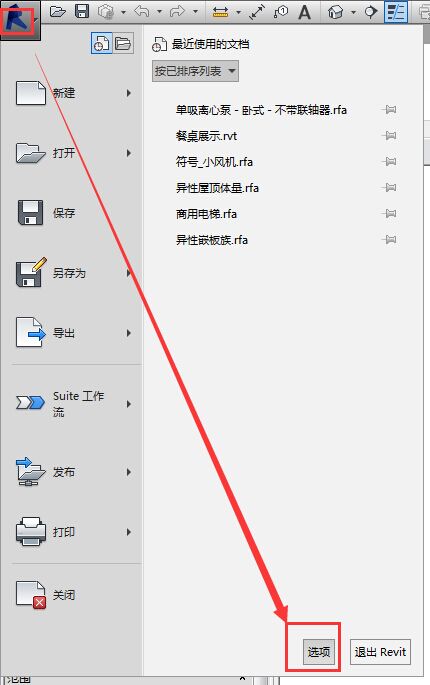


推薦專題



















































